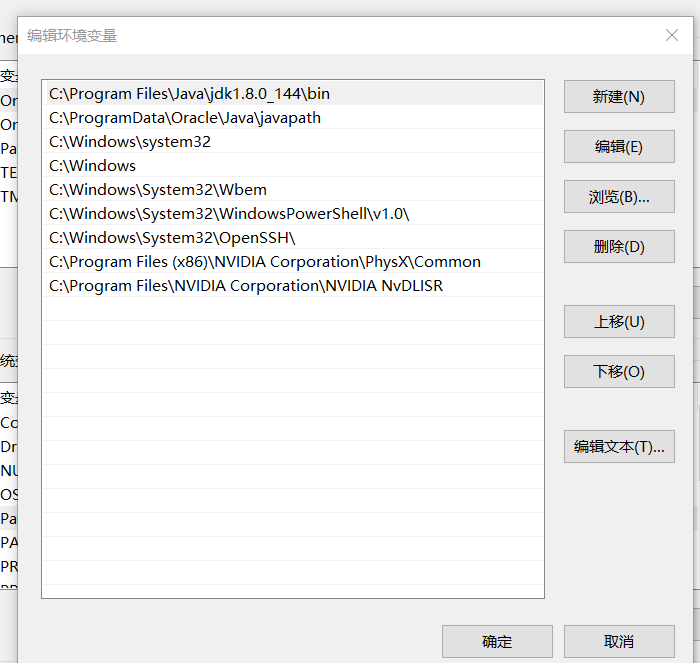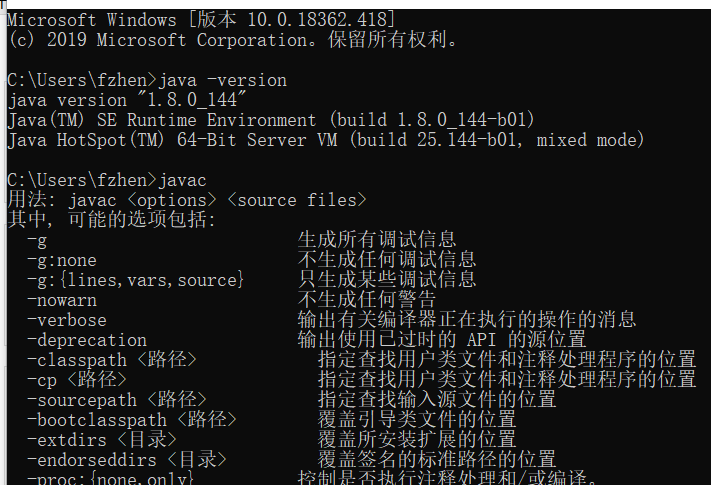一、JDK下载
两种方法,第一种是从官网下载;第二种是拿来主义,小拿直接给你网盘地址。不过,作为java新手,最好还是学会去官网下载。
官网下载的文件才是最安全的,从不靠谱第三方下载有可能安装包有缺失或者干脆种点病毒木马神么的。再说,有可能哪天给别人装jdk或者自己升级jdk,找不到网盘地址又得回头点技能点了。
百度(或其它搜索引擎)搜“jdk 下载”,正好第一个就是1.8的下载链接。

1. 点击进入下载页
页面地址:https://www.oracle.com/technetwork/java/javase/downloads/jdk8-downloads-2133151.html
目前官方刚对1.8做了一次bug升级,强烈建议使用191或者192的小版本,这里就选择8u191.

2. 先选中上方的接受协议,再选择适合自己操作系统的包
我们这里选择最后一个windows64位的安装包,点击红框内右边的jdk-8u191-windows-x64.exe就可以下载了。
二、jdk安装
现在jdk的安装比网上各种文章简单多了,我们来动手搞定它。
1. 双击下载的exe文件,开始安装。如下图,点击下一步。

2. 选择jdk的安装目录,建议大家就算不使用默认路径,也放在C盘,除非你的C盘空间告急。

3、直接点击下一步,出现下图的告警信息。
只能说最近jdk大版本更新太快了,19年1月官方停止维护。这不是什么大事,1.7早就没有官方管理了,现在依然健在。
直接点“确定”,继续。

4. 以为安装结束了?又弹出个窗口,还要选择文件夹,不是安装程序出问题了,仔细一下,安装的不是jdk,是jre。
这部分在“版本选择”文章里也说过,jre是用于运行时的包,是jdk的一部分。
如果没有特殊需求,不需要改变安装目录,点击“下一步”

5. 最后,弹窗告诉已成功安装。

6. 但是,如果你看过其它的安装文章的话,一定会提到配置“环境变量”。
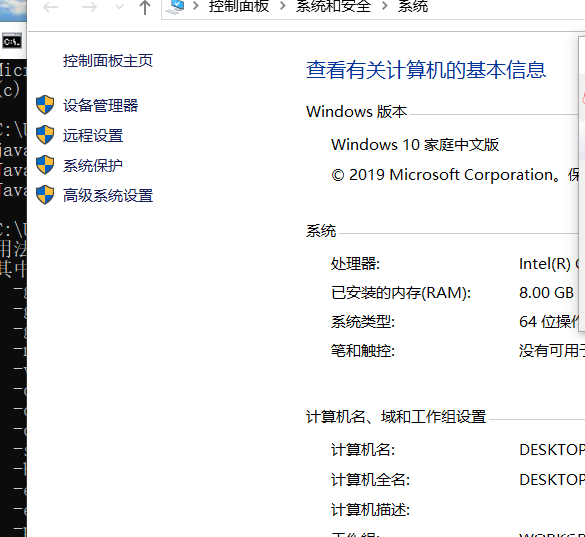
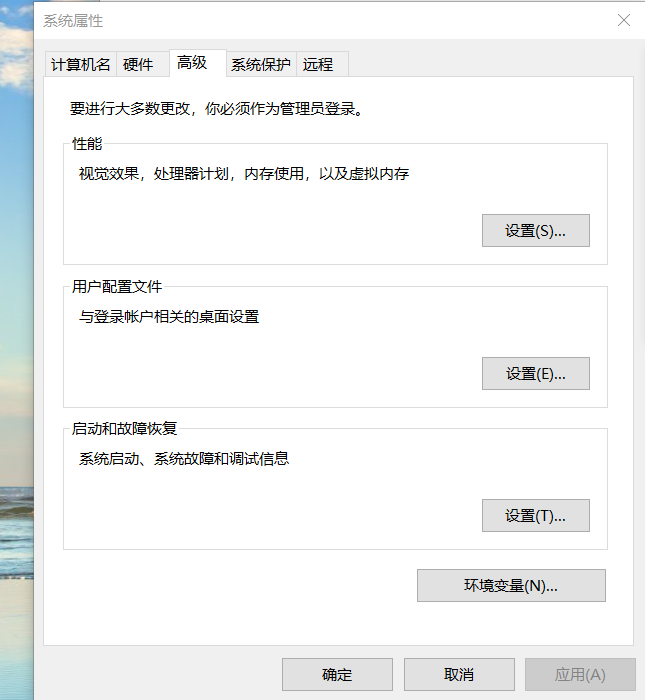

在上图中选取PATH变量后,单机编辑按钮,打开编辑环境变量对话框,然后单击新建按钮,在变量列表中输入JDK的bin目录的路径(C:\Program Files\Java\jdk-8\bin)然后单击上移按钮,将设定值放置在Path的最上面,接着一串确定按钮完成操作。